Återställ förlorade / raderade data från dator, hårddisk, flash-enhet, minneskort, digital kamera och mer.
Ledande och enkla tekniker för att återställa data på Toshibas bärbara datorer
 Uppdaterad av Lisa Ou / 08 dec 2022 16:30
Uppdaterad av Lisa Ou / 08 dec 2022 16:30En av de mest hanterbara bärbara datorerna är Toshiba. Den har många inbyggda verktyg och funktioner som hjälper dig att organisera filer. Den här enheten stöder olika filsystem, som NTFS, FAT32 och mer. I det här fallet har du många val för placeringen av dina filer. Du behöver inte formatera ditt filsystem för att göra det kompatibelt.
Men det finns tillfällen då det saknas data på din bärbara dator. Det är möjligt på grund av mänskliga fel, virusattacker och mer. Vad händer om filerna på din enhet saknas? I den här frågan måste du utföra en Toshiba-datoråterställning. Lyckligtvis kan du använda FoneLab Data Retriever. Den har otroliga funktioner som du kommer att upptäcka när du läser den här artikeln.
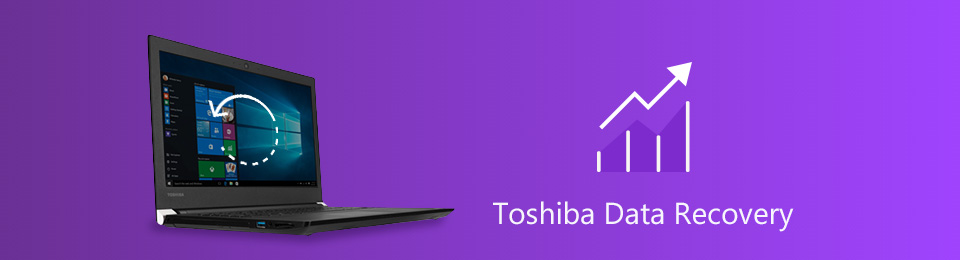

Guide Lista
Del 1. Är det möjligt att återställa en Toshiba-datordata
Det finns många anledningar till att du förlorade data på din Toshiba-dator. Det är möjligt att du av misstag formaterar hårddisken. Hårddiskkorruption, systemkrasch och strömavbrott är också några av orsakerna. Trots dessa skäl är det möjligt att återställa data på din Toshiba-dator. Du kan använda de inbyggda verktygen i den här enheten för att uppnå bästa resultat. Du kan också använda det bästa verktyget för dataåterställning. Den här delen av artikeln kommer dock att visa dig hur du återställer en Toshiba-dator med hjälp av dess inbyggda verktyg. Senare kommer du att känna till metoderna för att hämta dina data.
Sätt 1. Använd Toshiba Laptop papperskorgen
Att använda papperskorgen för att återställa dina data är det enklaste sättet. Du behöver bara hitta eller starta den på din enhet. Ändå måste du vara försiktig. Du kan ta bort filerna permanent istället för att hämta dem. För att undvika att det händer, här är stegen.
steg 1Leta reda på Papperskorgen korgen~~POS=HEADCOMP på skrivbordet på din Toshiba-dator.
Obs: Om verktyget inte finns på skrivbordet kan du klicka på Windows Sök Bar. Efter det, skriv in Papperskorgen korgen~~POS=HEADCOMP i sökfältet. När den visas klickar du på Öppen knappen för att starta den.
steg 2Leta upp de filer du vill ta tillbaka. När du hittar dem högerklickar du på filen du föredrar. Det kommer att visas ett popup-fönster på skärmen, klicka sedan på återställa knapp.
steg 3Det kommer automatiskt att återställa filerna i den ursprungliga mappen innan du raderar dem. Du kan kopiera eller flytta filerna, beroende på vad du föredrar.
Sätt 2. Leta efter filer i filhistorik
Filhistorik säkerhetskopior av skrivbordsmappar, musik, bilder, videor och mer. I det här fallet kan du hämta eller återställa filer med det här verktyget. Gå vidare om du vill veta dess steg för att återställa din data.
steg 1Samma sak med papperskorgen, gå till Windows sökfält. Du kommer att se dess sökfält längst ned i verktyget-skriv in File History. Klicka sedan på Återställ dina filer med filhistorik knappen, så startas mappen på din Toshiba-skärm.
steg 2Du kommer att se de raderade filerna på din enhet i mapparna. Allt du behöver göra är att välja de mappar du vill hämta.
steg 3För att ta tillbaka filerna och återställa dem, klicka på återställa knapp. I det här fallet kan du se uppgifterna du bearbetar på deras ursprungliga platser.
Att använda dessa felsökningsguider hjälper dig att uppnå de bästa målen. Vill du snabbt utföra Toshibas externa hårddiskåterställning och andra enheter? Gå vidare för att lära dig den bästa metoden för att återställa Toshibas bärbara dator och hårddisk. Det är det bästa verktyget för dataåterställning.
Del 2. Bästa Toshiba bärbara datorer Data Recovery - FoneLab Data Retriever
Oavsiktliga raderingar, felaktig användning av kortkommandon och mer på din Toshiba-dator kan göra att du förlorar några av dina filer. Det finns fler möjliga orsaker till dataförlusten på din enhet. Innan detta händer behöver du bara förbereda dig själv, som att säkerhetskopiera filerna. FoneLab Data Retriever kan hjälpa dig med Toshibas bärbara datorers återställningsdisk eller internminne. Denna programvara stöder många enheter, inklusive hårddiskar, flash-enheter, flyttbara enheter, etc. Det är det bästa verktyget att använda om du tror att du förlorat dina filer från datorn eller externa drivrutiner på grund av en virusattack. Den hämtar data från olika scenarier, som virusattacker, oväntade operationer och mer. Nedan är ett exempel som visar hur du använder den för att återställa data från Toshibas hårddisk.
FoneLab Data Retriever - återställ data för borttagning / borttagning från dator, hårddisk, flash-enhet, minneskort, digitalkamera med mera.
- Återställ foton, videor, kontakter, WhatsApp och mer data med lätthet.
- Förhandsgranska data innan återställning.
steg 1Klicka på Gratis nedladdning knappen för att använda den bästa Windows återställningsverktyg. Den är placerad på vänster sida av huvudgränssnittet. Nedladdningsprocessen kommer att pågå i några sekunder, och vänligen vänta på det, ställ sedan in verktyget på din Toshiba-dator. Installera det efteråt, starta det och kör det omedelbart.
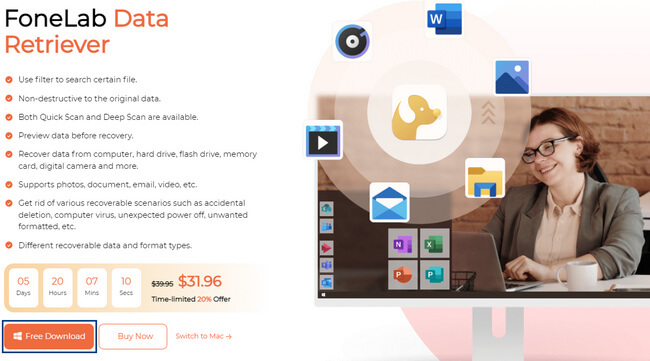
steg 2Markera alla filtyper du vill skanna på toppen av verktyget. Du måste välja alla filer du vill hämta. Du kommer att se Hard Disk Drive or Flyttbara enheter avsnitt i mitten av programvaran. Av denna anledning kan du skanna din Toshiba hårddisk. Hur som helst, välj namnet på den enhet du vill använda. Klicka sedan på scan för att hitta dina Toshiba-filer.
Obs: Om du är osäker på typen och platsen för dina data kan du välja alla. Du kan också välja Papperskorgen korgen~~POS=HEADCOMP knappen längst ned eller andra platser i enlighet därmed. I det här fallet kommer du att ha chansen att hitta din förlorade data på många platser.
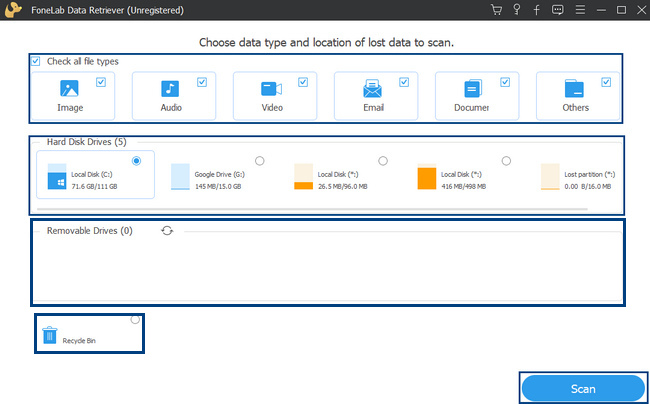
steg 3Verktyget visar hur många filer det hittade. Det kommer också att visa dig den tid den använde för att skanna dina enheter. Resultaten för de förlorade filerna visas efter skanningsprocessen. Om resultatet inte tillfredsställer dig, klicka på Deep Scan knappen i det övre hörnet. Det kommer att ta fler sekunder men ger dig de bästa resultaten.
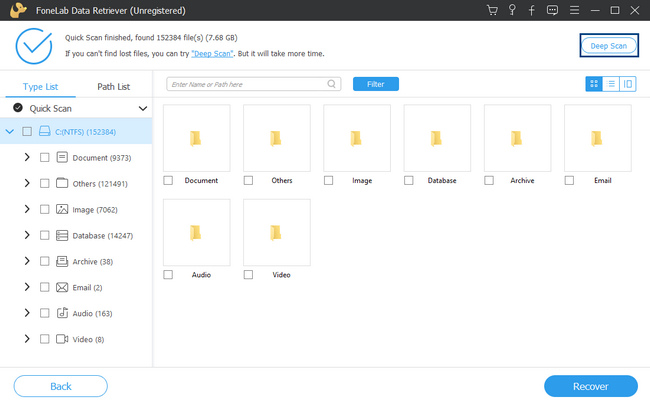
steg 4På vänster sida av dataåterställningsverktyget ser du filsystemet du använder. Du kommer också att se mapparna och antalet data som den innehåller. Klicka på mapparna så att deras data visas på rätt del. Klicka på de data du vill hämta, så kommer verktyget att markera rutan under dem. Det beror på vilket listningsläge du väljer. Du kan välja Thumbnail, Listaoch Innehåll lägen.
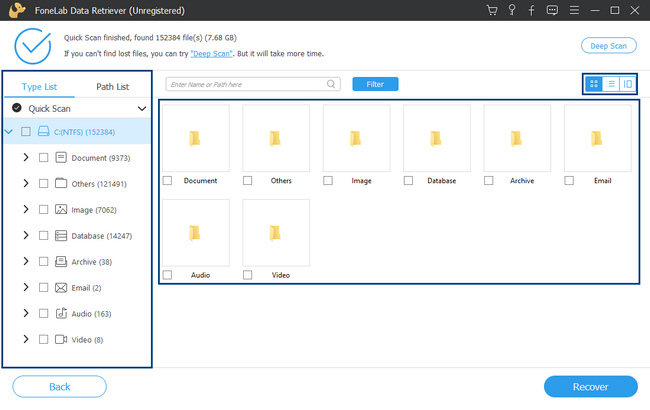
steg 5När data är redo att hämtas, klicka på Recover knapp. Efter processen kan du se de förlorade eller raderade filerna på din Toshibas bärbara dator eller enheter.
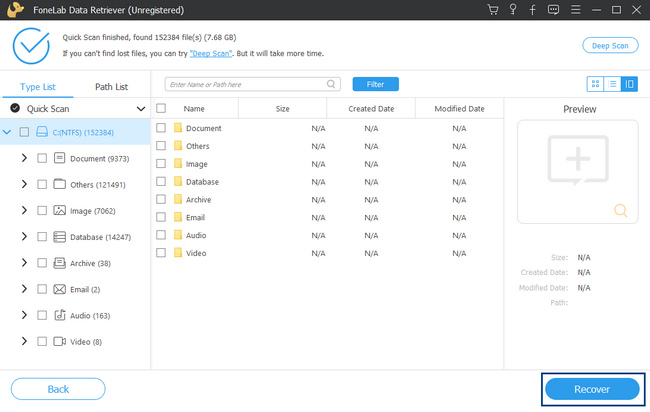
FoneLab Data Retriever - återställ data för borttagning / borttagning från dator, hårddisk, flash-enhet, minneskort, digitalkamera med mera.
- Återställ foton, videor, kontakter, WhatsApp och mer data med lätthet.
- Förhandsgranska data innan återställning.
Del 3. Vanliga frågor om Toshiba Laptop Data Recovery
1. Är Toshiba bra när man återställer sina data?
Ja, Toshiba är bra när den utför återställningsprocessen. Du kan använda dess inbyggda verktyg. Dessutom kommer det inte att släpa om du använder ett dataåterställningsverktyg.
2. Vilken är den bästa programvaran för dataåterställning för extern hårddisk?
Det bästa verktyget för dataåterställning av extern hårddisk är FoneLab Data Retriever. Den stöder den här enheten, inklusive minneskort, datorer, bärbara datorer och mer. Om du vill uppleva detta ledande verktyg, ladda ner det på din Toshiba-dator.
Det finns många möjliga sätt att återställa din data på en bärbar Toshiba-dator. Enheten har inbyggda verktyg om du inte vill ladda ner ett dataåterställningsverktyg. I alla fall, FoneLab Data Retriever är ett verktyg du inte kommer att tveka att använda. Den har funktioner som är hanterbara för en nybörjare som dig! För att uppleva detta utmärkta återställningsverktyg, använd det nu!
FoneLab Data Retriever - återställ data för borttagning / borttagning från dator, hårddisk, flash-enhet, minneskort, digitalkamera med mera.
- Återställ foton, videor, kontakter, WhatsApp och mer data med lätthet.
- Förhandsgranska data innan återställning.
